HOME画面やタスクバー内から環境設定画面を表示します。
環境設定画面からスキャン設定メニュー → スケジュールスキャンタブを選択します。
スケジュールスキャンを使用するを有効にすると、スケジュールの設定が可能になります。設定したスケジュールはリストに表示されます。
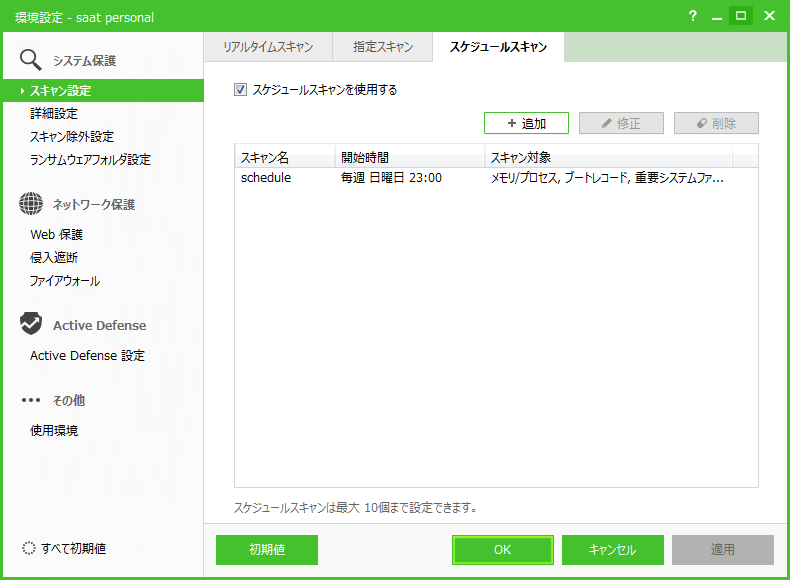
スケジュールスキャンは、実行日時や対象、駆除方法を設定して、自動的にスキャンを実行する機能です。
マルウェアからパソコンを安全に保護するために、リアルタイムスキャンとスケジュールスキャンを使用することをお勧めします。
環境設定画面から、機能の使用有無やスケジュールを設定できます。
HOME画面やタスクバー内から環境設定画面を表示します。
環境設定画面からスキャン設定メニュー → スケジュールスキャンタブを選択します。
スケジュールスキャンを使用するを有効にすると、スケジュールの設定が可能になります。設定したスケジュールはリストに表示されます。
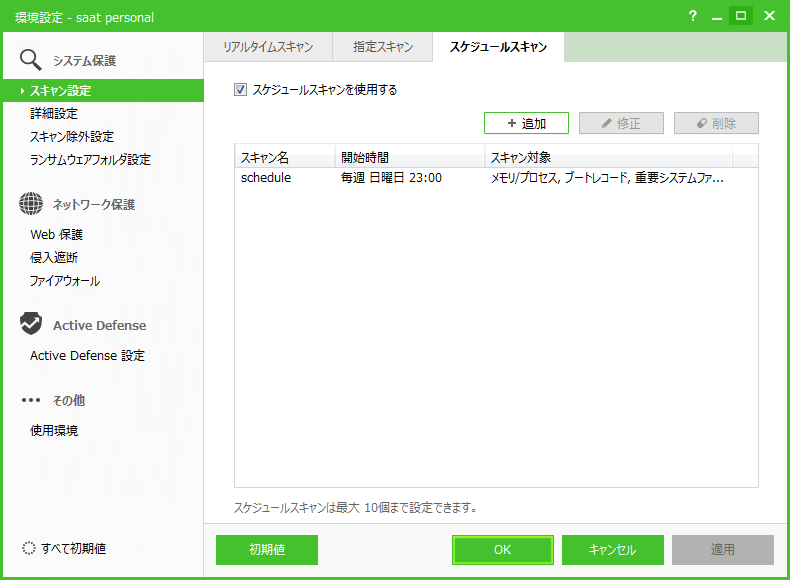
追加:スケジュールスキャンを追加します。スケジュールの設定ウィンドウから、スキャンの実行日時や対象、駆除方法を設定します。
修正:スケジュールスキャンを修正します。リストから項目 → 修正ボタンを選択して、ウィンドウから修正します。
削除:設定済みスケジュールスキャンを削除します。リストから項目 → 削除ボタンを選択します。
スキャン名:スケジュールスキャンの設定ウインドウで入力したスキャン名です。
開始時間:スケジュールスキャンの実行開始日時です。
スキャン対象:スケジュールスキャンでスキャンする対象領域です。
 参考
参考
スケジュールは最大10個まで追加できます。設定が重複している場合は追加できません。
スケジュールスキャン設定のリストから追加/修正ボタンを選択すると、スケジュールの設定ウィンドウが表示されます。
ウィンドウから、スキャンの実行日時や対象、駆除方法を設定できます。
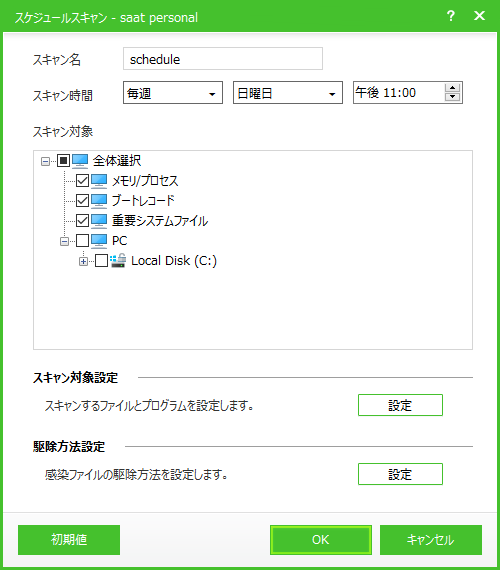
スキャン名:スケジュールの名前を入力します(1~30文字以内)。
スキャン時間:スキャンの実行日時を指定します。毎日/毎週/毎月/1回のみから選択し、日にちや時刻を設定します。
毎日:毎日、指定した時刻に実行します。
毎週:毎週、指定した曜日の時刻に実行します。
毎月:毎月、指定した日の時刻に実行します。
1回のみ:指定した日付の時刻のみ実行します。
スキャン対象:パソコン内からスキャンする領域を指定します。
全体選択:パソコン内の全領域をスキャンします。
メモリ/プロセス:メモリで実行中のプログラム/プロセスをスキャンします。
ブートレコード:Cドライブのブートレコードと起動ドライブのブート領域をスキャンします。
重要システムファイル:Windowsのスタートメニューやデスクトップ、インストールフォルダなど、重要なシステムファイルをスキャンます。
PC:パソコンのローカルディスク(Cドライブ、Dドライブなど)をスキャンします。

設定: ウィンドウから、スキャン対象に含めるファイル/プログラムを設定します。

設定:ウィンドウから、検知したウイルスの駆除方法を設定します。